介绍
Vue CLI 是一个基于 Vue.js 进行快速开发的完整系统。 使用Vue 脚手架之后我们开发的页面将是一个完整系统(项目)
环境准备
# 1.下载nodejs
http://nodejs.cn/download/
windows系统: .msi 安装包(exe)指定安装位置 .zip(压缩包)直接解压缩指定目录
mac os 系统: .pkg 安装包格式自动配置环境变量 .tar.gz(压缩包)解压缩安装到指定名
# 2.配置nodejs环境变量
1.windows系统:
计算上右键属性----> 高级属性 ---->环境变量 添加如下配置:
NODE_HOME= nodejs安装目录
PATH = xxxx;%NODE_HOME%
2.macos 系统
推荐使用.pkg安装直接配置node环境
# 3.验证nodejs环境是否成功
node -v
# 4.npm介绍
node package mangager nodejs包管理工具 前端主流技术 npm 进行统一管理
maven 管理java后端依赖 远程仓库(中心仓库) 阿里云镜像
npm 管理前端系统依赖 远程仓库(中心仓库) 配置淘宝镜像
# 5.配置淘宝镜像
npm config set registry https://registry.npm.taobao.org
npm config get registry
# 6.配置npm下载依赖位置
windows:
npm config set cache "D:\nodereps\npm-cache"
npm config set prefix "D:\nodereps\npm_global"
mac os:
npm config set cache "/Users/chenyannan/dev/nodereps"
npm config set prefix "/Users/chenyannan/dev/nodereps"
# 7.验证nodejs环境配置
npm config ls
; userconfig /Users/chenyannan/.npmrc
cache = "/Users/chenyannan/dev/nodereps"
prefix = "/Users/chenyannan/dev/nodereps"
registry = "https://registry.npm.taobao.org/"安装脚手架
#首先查看本地脚手架的版本
vue -V
以vue-cli开头的 是2.x
以 @vue/cli开头的 是3.x
# 0.卸载脚手架
npm uninstall -g @vue/cli //卸载3.x版本脚手架
npm uninstall -g vue-cli //卸载2.x版本脚手架
# 1.Vue Cli官方网站
https://cli.vuejs.org/zh/guide/
# 2.安装vue Cli
npm install -g vue-cli //安装2.x版本脚手架,默认为2.9.6
npm install -g @vue/cli //安装3.x版本脚手架 默认为 @vue/cli 5.0.4第一个vue脚手架项目 基于vue-cli2
# 1.创建vue脚手架第一个项目
vue init webpack 项目名
# 2.创建第一个项目
hello ------------->项目名
-build ------------->用来使用webpack打包使用build依赖 构建一些依赖文件
-config ------------->用来做整个项目配置目录 主要用来对 开发 测试 环境进行配置
-node_modules ------>用来管理项目中使用依赖
-src ------>用来书写vue的源代码[重点]
+assets ------>用来存放静态资源 [重点]
components ------>用来书写Vue组件 [重点]
router ------>用来配置项目中路由[重点]
App.vue ------>项目中根组件[重点]
main.js ------>项目中主入口[重点]
-static ------>其它静态
-.babelrc ------> 将es6语法转为es5运行
-.editorconfig ------> 项目编辑配置
-.gitignore ------> git版本控制忽略文件
-.postcssrc.js ------> 源码相关js
-index.html ------> 项目主页
-package.json ------> 类似与pom.xml 依赖管理 jquery 不建议手动修改
-package-lock.json ----> 对package.json加锁
-README.md ----> 项目说明文件
# 3.如何运行在项目的根目录中执行
npm start 运行前端系统
# 4.如何访问项目
http://localhost:8081
# 5.Vue Cli中项目开发方式
注意: 一切皆组件 一个组件中 js代码 html代码 css样式
1. VueCli开发方式是在项目中开发一个一个组件对应一个业务功能模块,日后可以将多个组件组合到一起形成一个前端系统
2. 日后在使用vue Cli进行开发时不再书写html,编写的是一个个组件(组件后缀.vue结尾的文件),日后打包时vue cli会将组件编译成运行的html文件 第一个vue脚手架项目 基于vue-cli3
//1.cmd终端执行
vue create 项目名称
//2.项目结构
//3.项目启动
npm run serve

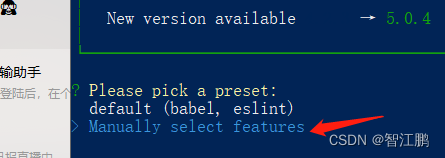
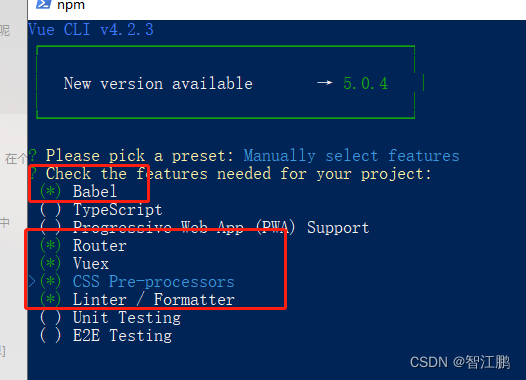
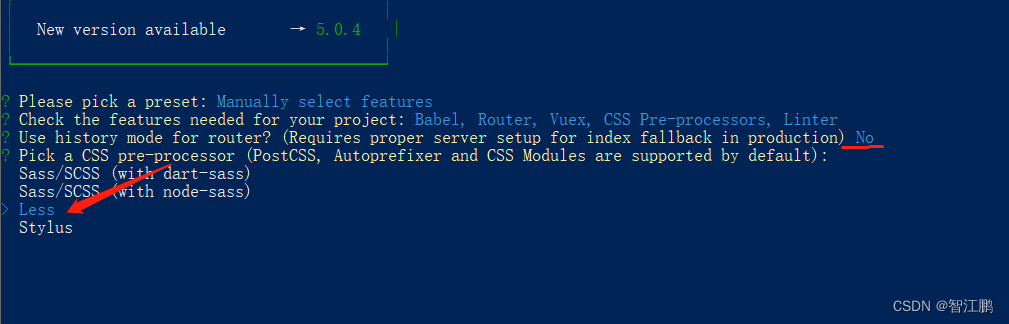
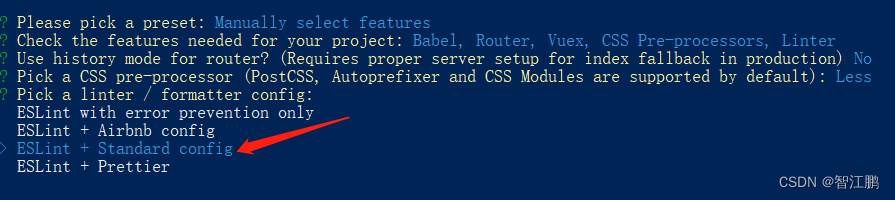
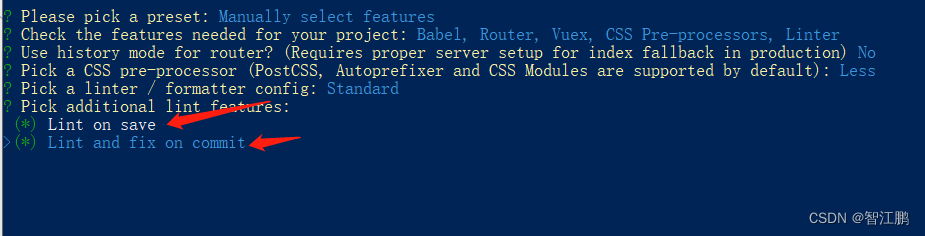
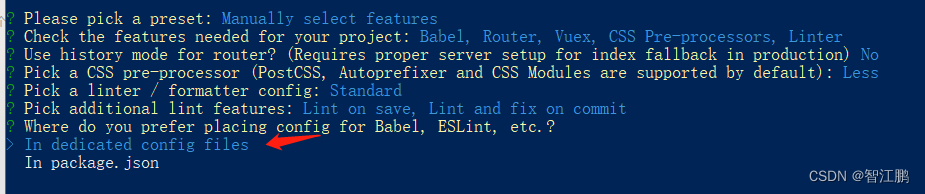
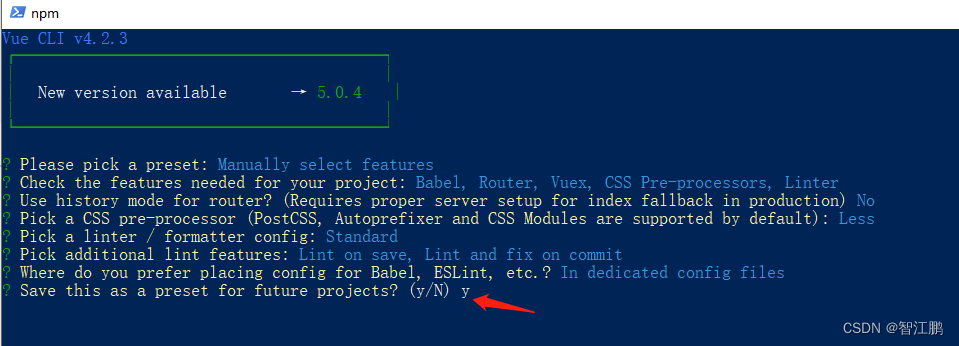
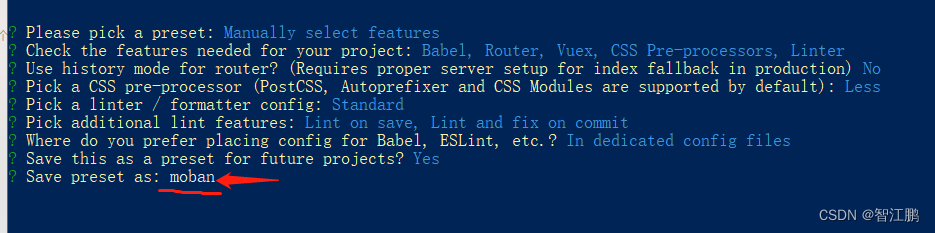
保存为模板后,下次使用直接可以使用模板生成
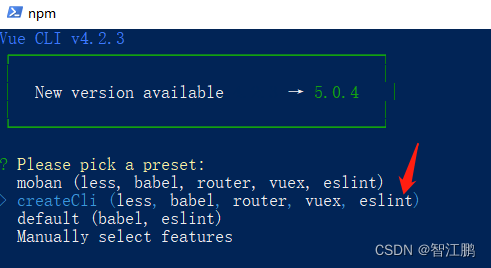
项目目录结构
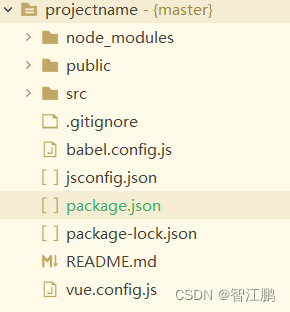
区别
1.创建项目命令区别
2.vue-cli3比vue-cli2少了build、config、static目录,多了public目录
3.配置文件的话,基本无变化
4.vue-cli2.x项目向3.x迁移只需要把static目录复制到public目录下
Vue Cli脚手架项目部署
# 1.在项目根目录中执行如下命令:
npm run build
注意:vue脚手架打包的项目必须在服务器上运行不能直接双击运行
# 2.打包之后当前项目中变化
在打包之后项目中出现dist目录,dist目录就是vue脚手架项目生产目录或者说是直接部署目录配置-跨域
在vue项目根目录下找到vue.config.js文件(如果没有该文件则自己创建),在proxy中设置跨域
devServer: {
proxy: { //配置跨域
'/api': {
target: 'http://121.121.67.254:8185/', //这里后台的地址模拟的;应该填写你们真实的后台接口
changOrigin: true, //允许跨域
pathRewrite: {
/* 重写路径,当我们在浏览器中看到请求的地址为:http://localhost:8080/api/core/getData/userInfo 时
实际上访问的地址是:http://121.121.67.254:8185/core/getData/userInfo,因为重写了 /api
*/
'^/api': ''
}
},
}
}, 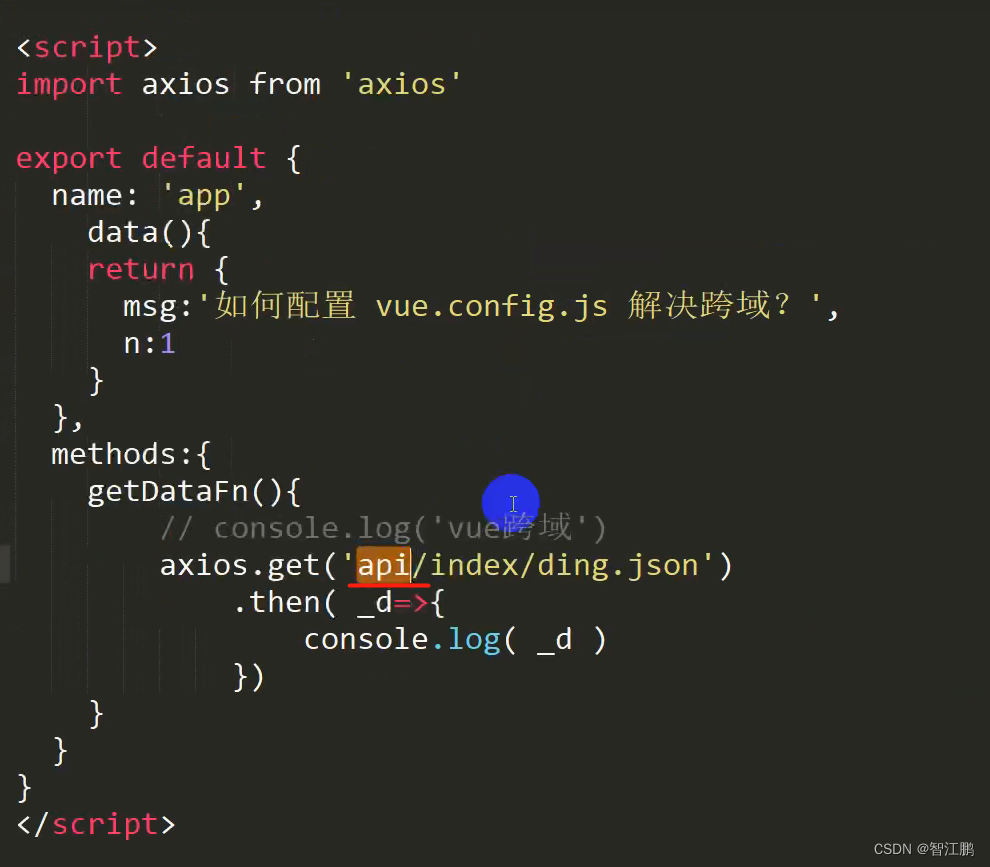
多环境变量
首先是通过在根目录下创建.env.*(配置文件)文件,development 本地开发环境配置、staging 测试环境配置、production 正式环境配置(生产环境)。因为我在创建的文件中并没有定义很多变量,只定义了基础的env,所以需要在src目录下创建一个config文件夹,创建对应的环境变量文件,用来管理不同的环境。在config中创建对应的文件是为了后期修改起来方便,不需要重启项目,符合开发习惯。之后就是根据需要的环境,在封装的axios中通过解构赋值的方式导入,放在baseURL中就可以使用。





 本文详细介绍了VueCLI的环境配置,包括Node.js的下载与环境变量配置,以及如何配置淘宝镜像和npm的依赖存储位置。接着,讲解了VueCLI2.x和3.x的安装与项目创建步骤,对比了两者之间的区别。在项目开发部分,强调了Vue组件化开发的重要性。此外,还提到了VueCLI项目的部署流程,包括使用`npm run build`打包和在服务器上运行。最后,讨论了VueCLI中的跨域配置和多环境变量管理。
本文详细介绍了VueCLI的环境配置,包括Node.js的下载与环境变量配置,以及如何配置淘宝镜像和npm的依赖存储位置。接着,讲解了VueCLI2.x和3.x的安装与项目创建步骤,对比了两者之间的区别。在项目开发部分,强调了Vue组件化开发的重要性。此外,还提到了VueCLI项目的部署流程,包括使用`npm run build`打包和在服务器上运行。最后,讨论了VueCLI中的跨域配置和多环境变量管理。
















 2359
2359

 被折叠的 条评论
为什么被折叠?
被折叠的 条评论
为什么被折叠?








